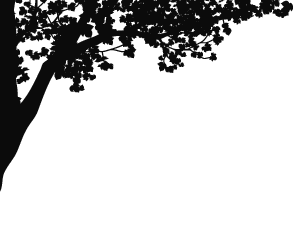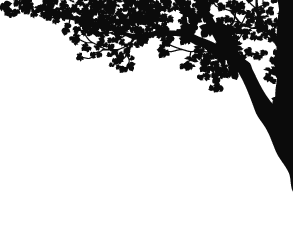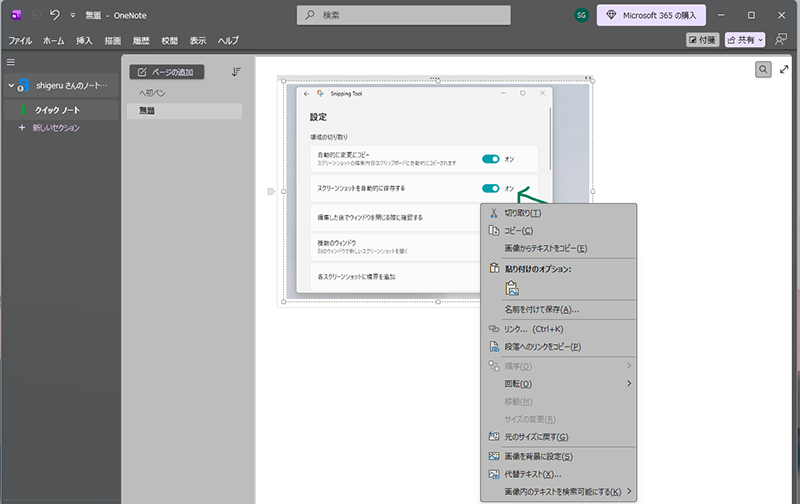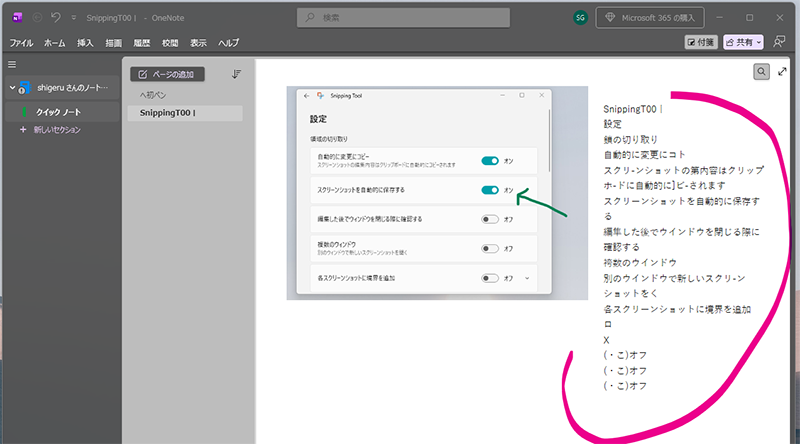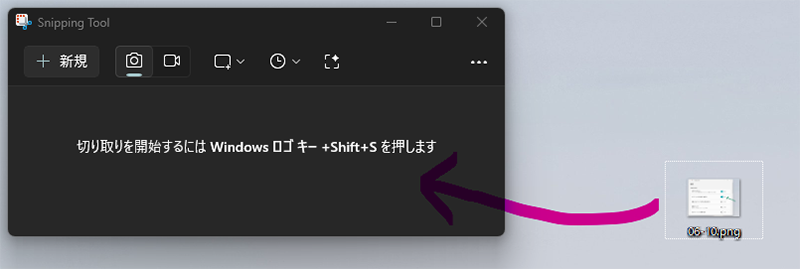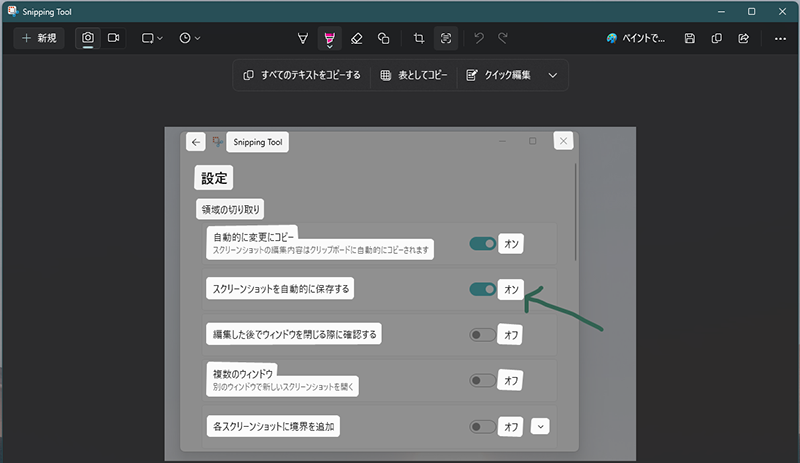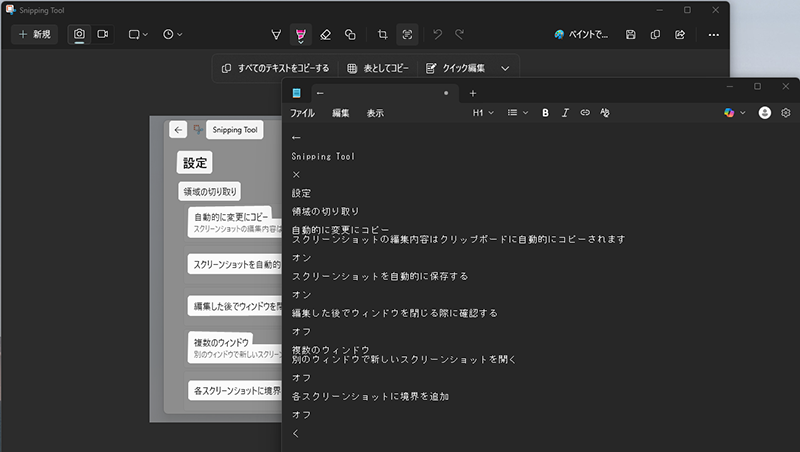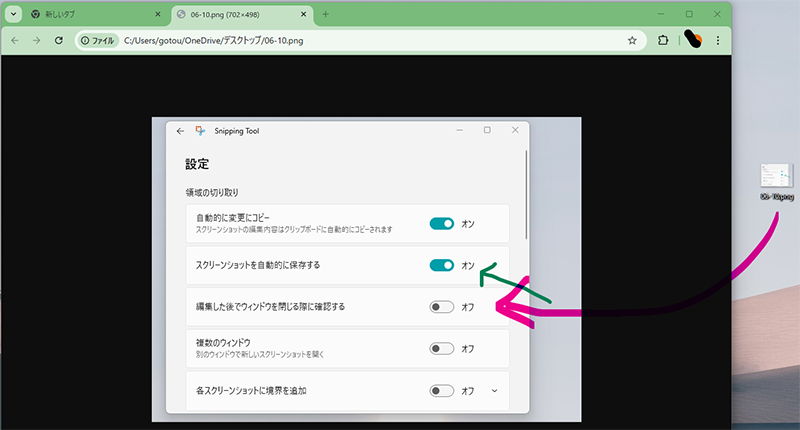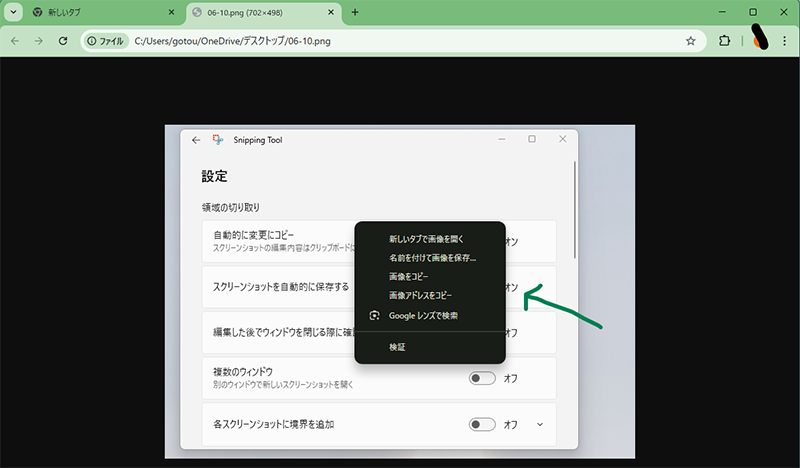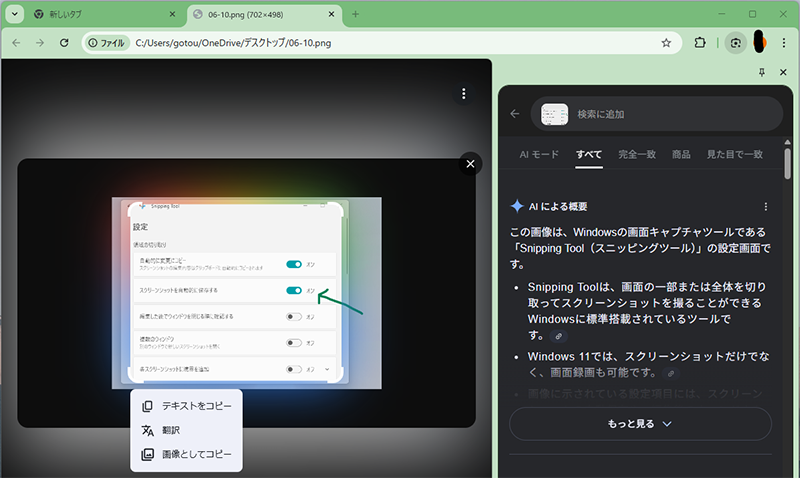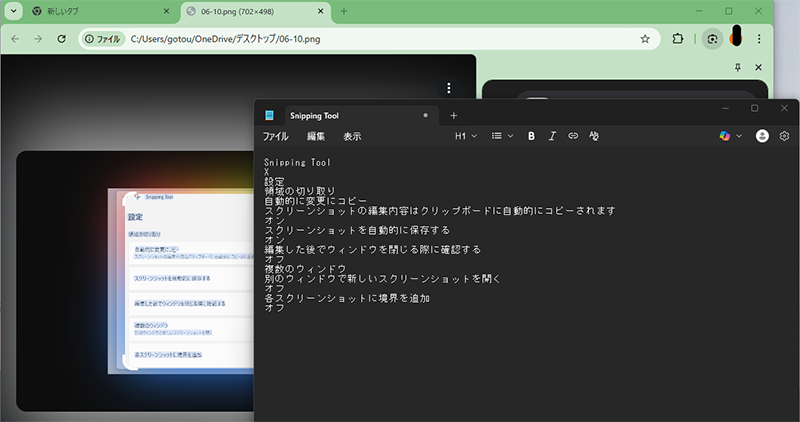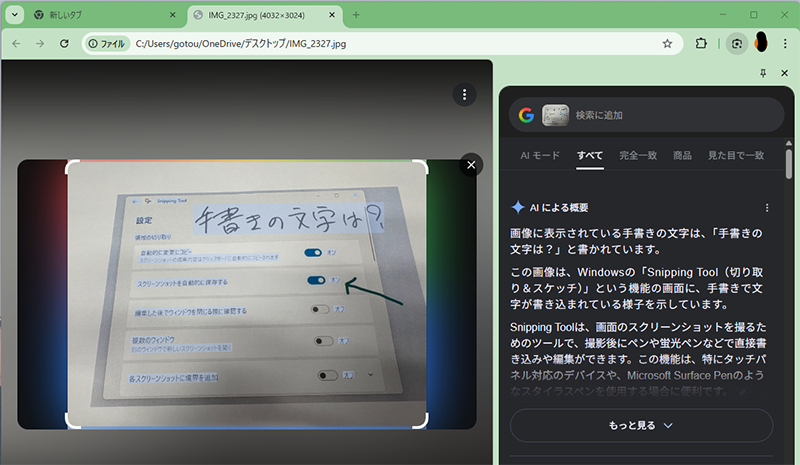2025.11.04
# 知識
画像から簡単にテキストを読み取る方法
こんにちは!
MaromaroのShigeです。
今回は、画像からテキストを読み取る方法を2つご紹介いたします。(Windows編)
手書きの文字スキャンしたものや画像しかないデータなどから文字起こしすることがありました。
そんな時に便利な方法です。是非試してみてください。
1、OneNoteを使ってテキストを読み取る方法
1-1:Windowsの検索から「OneNote」を開きます。
あらかじめ用意しておいた画像ファイルを図のようにドラック&ドロップします。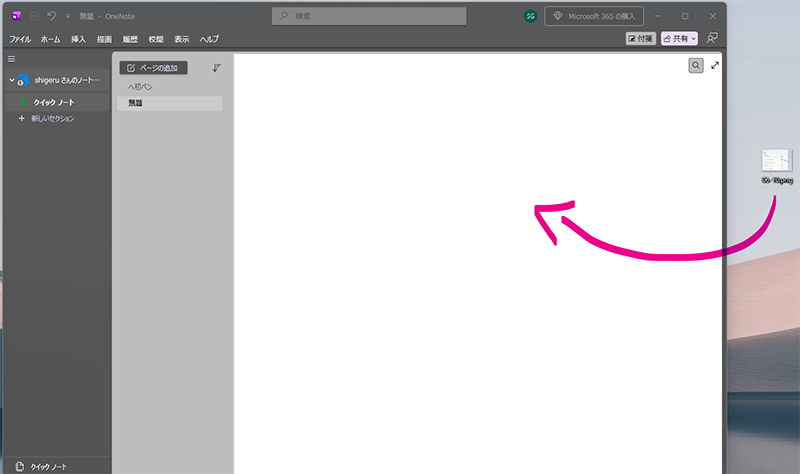
1-2:文字を読み取ってみます。
ドラック&ドロップした画像にマウスを合わせて右クリックします。
「画像からテキストをコピー」を選択します。
1-3:「OneNote」の画面の余白をクリックしてペーストします。
いくつかの文字が認識されませんでしたがテキスト化できました。
2、Snipping Toolを使ってテキストを読み取る方法
2-1:Windowsの検索から「Snipping Tool」を開きます。
あらかじめ用意しておいた画像ファイルを図のようにドラック&ドロップします。
2-2:文字を読み取ってみます。
上部にある「テキスト アクション」ボタンを押すと画面が光り文字を特定してくれます。
2-3:文字をコピーして貼り付けます。
「すべてのテキストをコピーする」をクリックしてメモ帳などに貼り付ければテキスト化できます。
Snipping Toolの方が、精度はよさそうですね。
3、Googleクロームを使ってテキストを読み取る方法
3-1:Googleクロームを開きます。
あらかじめ用意しておいた画像ファイルを図のようにドラック&ドロップします。
3-2:文字を読み取ってみます。
画像部分で右クリックして「Googleレンズで検索」を選びます。
3-3:ほしい文字が記載されている範囲をドラックで選択して「テキストをコピー」を押します。
3-4:メモ帳などに貼り付ければテキスト化できます。
こちらもSnipping Toolと同じくらいの制度ですね。
4-4:手書き文字の場合!
Googleクロームで試してみました。
結論
いくつか比較してみましたが、キャプチャー撮って文字起こしする場合は、Snipping Toolが便利ですね。
Googleクロームも便利ですが、機密情報などを扱う場合は注意が必要だと思いました。